Rechnungsvorlage - Formeln
Formeln und Verknüpfungen im Rechenblatt
In einem Rechenblatt können Formeln sowie Textverknüpfungen gesetzt werden, um etwa spezielle Berechnungen oder Texte mit Datenbankbezügen in einer Zelle darzustellen.
Formeln
BEISPIEL: Das Rechnungszieldatum wird durch eine Formel berechnet. Im Profil von BANKETTprofi liegt die Anzahl Ihrer Rechnungszieltage (Profil->Veranstaltung->Basis). Diese Zahl soll nun mit dem Rechnungsausgangsdatum addiert werden.
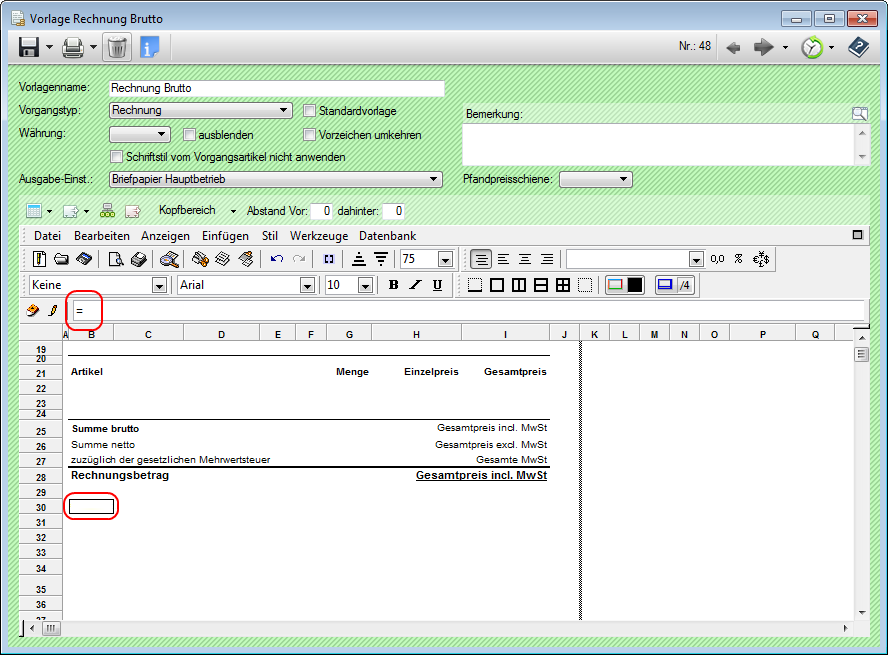
Markieren Sie die Zelle, in der die Berechnung erfolgen soll. Klicken Sie in die Bearbeitungszeile und beginnen mit einem Gleichzeichen.
Im Anschluss fügen Sie den ersten Datenbankbezug Ausgangsdatum in die Bearbeitungszeile ein: Mit rechter Maustaste öffnen Sie die Datenbankbezüge und wechseln in Vorgang, um dort den Bezug zum Ausgangsdatum zu aktivieren.
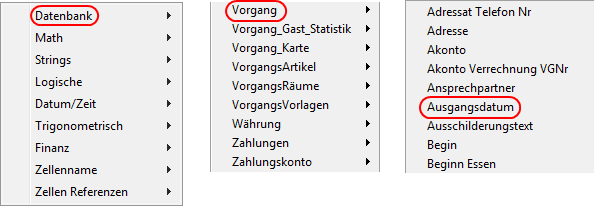
In der Bearbeitungszeile steht jetzt =[Vorgang]Vorgang_Ausgangsdatum.
Setzen Sie nun ein Pluszeichen hinter den Datenbankbezug und öffnen wieder mit rechter Maustaste die Datenbankbezüge.
Um die Rechnungszieltage zu erhalten, gehen Sie über Datenbank->Administration->RgZielTage.
In der Bearbeitungszeile steht jetzt =[Vorgang]Vorgang_Ausgangsdatum+[Administration]M_RgZielTage.
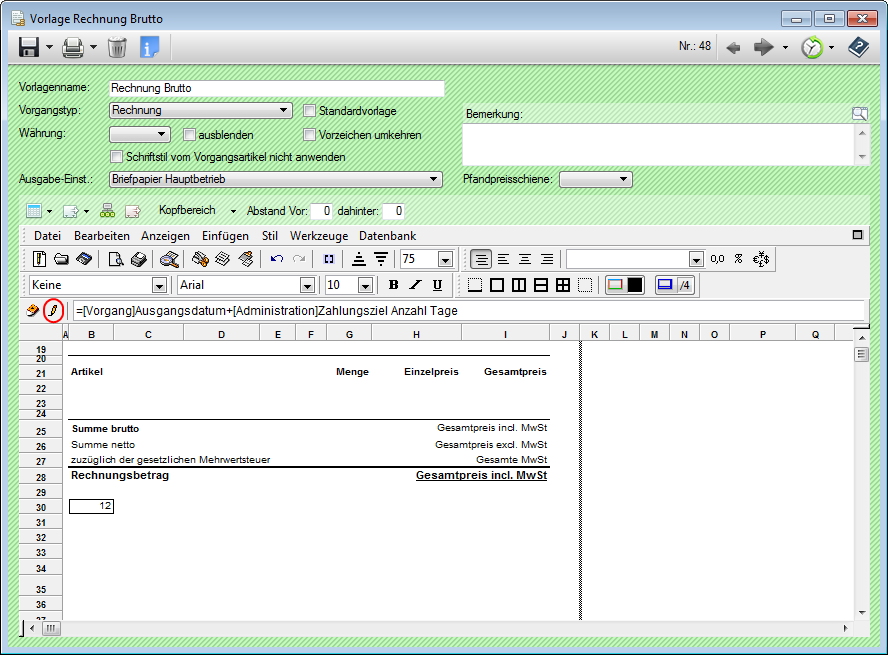
Die Berechnung ist nun vollständig und wird mit Formeländerungen bestätigen aktiviert.
Verknüpfungen
Es kommt vor, dass Datenbankbezüge in einen festen Text eingebaut werden müssen. Um Texte sowie die entsprechenden Bezüge in einer Zelle zu vereinigen, bedarf es einer Verknüpfung der Elemente.
BEISPIEL: Folgender Satz soll auf dem Rechenblatt mit den jeweiligen Daten gefüllt werden:
Für Ihre Veranstaltung am 14.06.2011 erlauben wir uns...............
Text + Datenbankbezug + Text
Um eine solche Verbindung zu schaffen, schreiben Sie wieder ein Gleichzeichen in die Bearbeitungszeile. Im nächsten Schritt schreiben Sie den ersten Teil des Textes (bis zum Datum) mit Anführungszeichen ein.
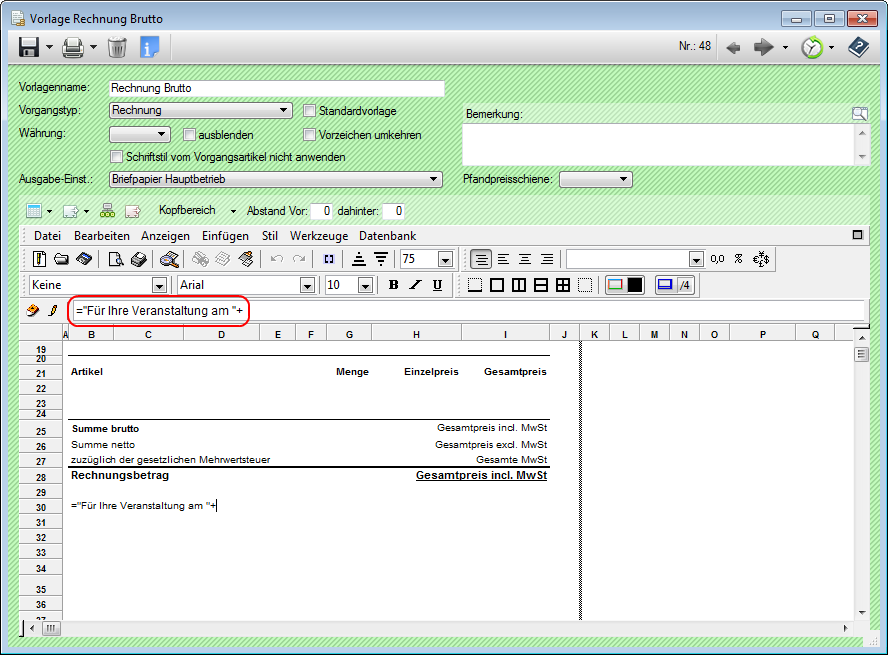
Nach dem letzten Wort setzen Sie bitte ein Leezeichen, damit das folgende Datum nicht unmittelbar an den Text anschließt.
Jetzt wird der gewünschte Datenbankbezug mit eingesetzt. Mit einem Pluszeichen und dem Befehl String, starten Sie die Verknüpfung.
In Ihrer Zeile steht nun ="Für Ihre Veranstaltung am "+STRING.
Der folgende Datenbankbezug wird in Klammern gesetzt. Auch hier könnte jetzt eine Berechnung zweier Datenbankbezüge erfolgen (wie im Beispiel zuvor beschrieben – das Rechnungszieldatum).
Setzen Sie das Veranstaltungsdatum nun hinter die offene Klammer, indem Sie über rechte Maustaste -> DATENBANK->Veranstaltung->Datum, das Datum einfügen. Ein Semikolon und eine 0 stehen danach für das entsprechende Darstellungsformat. Geben Sie hier standardgemäß eine 0 ein.
="Für Ihre Veranstaltung am "+STRING([Veranstaltung]Datum;0)
Um den Satz fertig zu stellen, fügen Sie ein weiteres Pluszeichen ein und schreiben den Folgetext in Anführungszeichen weiter. Bitte beachten Sie auch hier ein Leerzeichen zu Beginn des Textes.
="Für Ihre Veranstaltung am "+STRING([Veranstaltung]Datum;0)+" erlauben wir uns....."
Auf der Rechnung wird nun das jeweilige Veranstaltungsdatum in dem Text abgebildet
Für Ihre veranstaltung am 14.06.2011 erlauben wir uns...

